Correction : le solde Google Play continue dêtre refusé

Si le solde Google Play continue d
Diffuser entièrement YouTube sur un téléviseur est assez simple, mais que se passe-t-il si vous souhaitez lire l'audio YouTube sur les haut-parleurs Google Home ? Eh bien, il y a deux façons de le faire, via Bluetooth ou en diffusant l'audio de l'appareil sur le haut-parleur. À moins que vous ne souhaitiez utiliser YouTube Music , qui est destiné au streaming audio en premier lieu, cela présente certains inconvénients. Pourtant, c'est possible. Nous vous expliquons ci-dessous comment procéder.
Table des matières:
Puis-je lire uniquement de l'audio à partir de YouTube sur l'enceinte Google Home ?
1. Utilisez Bluetooth
La première façon de lire l'audio YouTube sur les haut-parleurs intelligents Google Home/Google Nest est via Bluetooth. Tous, à commencer par le Google Home de première génération, disposent d'une connectivité Bluetooth et peuvent fonctionner comme n'importe quel haut-parleur Bluetooth. Pour moi personnellement, Bluetooth a toujours été un peu sommaire, surtout par rapport à la diffusion W-Fi. Mais, c'est une option et vous pouvez l'essayer.
Voici comment lire le son de vidéos YouTube sur Google Home :
2. Diffusez de l'audio depuis l'application Google Home
Celui-ci est une meilleure option. Vous pouvez utiliser l'application Google Home pour diffuser de l'audio à partir de votre appareil. Et, bien que la lecture puisse être complètement désynchronisée, c'est toujours une option plus fiable. Une fois que vous avez activé la diffusion, la marche à suivre est la même que pour le couplage Bluetooth. Vous ne pourrez pas diffuser directement sur les haut-parleurs depuis YouTube, celui-ci est réservé aux appareils avec écrans.
Voici comment diffuser du contenu audio depuis l'application Google Home :
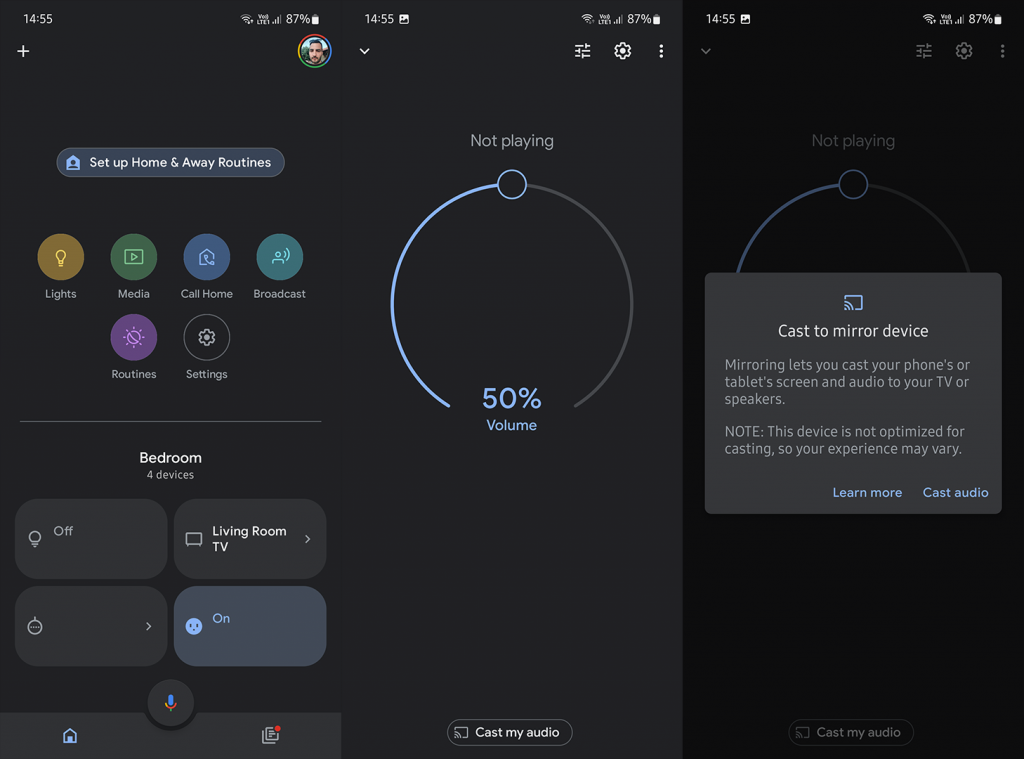
Encore une fois, les vidéos seront désynchronisées plus souvent qu'autrement. Quelle que soit la qualité de votre réseau. C'est simplement parce que les haut-parleurs ne sont pas vraiment optimisés pour cela, mais plutôt pour la diffusion à partir d'applications audio telles que YouTube Music, Spotify et autres.
En ce qui concerne les routines, à ma connaissance, vous ne pouvez pas configurer une routine pour lire l'audio d'une vidéo YouTube. Il peut cependant lire des pistes audio de YouTube Music.
3. Diffuser de l'audio sur Chrome pour ordinateur
Enfin, si vous souhaitez lire de l'audio YouTube sur Google Home à partir de votre ordinateur, le mieux est d'utiliser Google Chrome. Encore une fois, si vous accédez à YouTube et essayez de diffuser à partir de là, le haut-parleur Google Home n'apparaîtra pas dans la liste des appareils disponibles. Heureusement, il y a l'option Diffuser à droite de la barre d'adresse où vous pouvez choisir de diffuser de l'audio de YouTube sur votre haut-parleur Google Home.
Une chose importante à noter est que vous devez être connecté avec le même compte Google que vous utilisez sur Google Home. Alors, ouvrez Chrome et connectez-vous avec votre compte Google. Une fois que vous avez fait cela, suivez ces étapes pour diffuser l'audio de YouTube sur Google Home :
Et c'est tout. Connaissez-vous d'autres méthodes que nous avons oublié de mentionner? Dites-nous dans la section commentaires ci-dessous. Merci d'avoir lu et nous attendons avec impatience de vous entendre.
Si le solde Google Play continue d
Résolvez l’erreur 94 Échec du chargement de Hulu sur un PC Windows 10 ou une Xbox One grâce à nos solutions efficaces pour corriger le code d
Apprenez à corriger le code d
Si vous avez une image, une vidéo ou un fichier qui accompagne une note, apprenez à les insérer facilement dans OneNote grâce à notre guide étape par étape !
Obtenez des solutions pour corriger l
Apprenez à citer des sources et à créer une bibliographie dans Google Docs de manière efficace. Suivez ces étapes simples pour améliorer la qualité de vos travaux.
Suivez ici tous les correctifs possibles pour résoudre l
Résolvez le problème lorsque les fonctionnalités de jeu ne sont pas disponibles pour le bureau Windows ou l
Découvrez comment exporter vos messages de chat Discord. Apprenez les meilleures méthodes, y compris l
Obtenez des détails complets sur l'erreur de tête d'impression manquante ou défaillante. Essayez les meilleurs correctifs pour résoudre l'erreur de tête d'impression manquante ou en échec de HP Officejet.
![[RESOLU] Comment corriger lerreur Hulu 94 sur Windows 10 et Xbox One ? [RESOLU] Comment corriger lerreur Hulu 94 sur Windows 10 et Xbox One ?](https://luckytemplates.com/resources1/c42/image-2767-1001202432319.png)
![[7 solutions testées] Correction du code derreur 0xc000017 sur Windows 10 [7 solutions testées] Correction du code derreur 0xc000017 sur Windows 10](https://luckytemplates.com/resources1/images2/image-8976-0408150639235.png)

![[RÉSOLU] Comment réparer Discord en changeant davatar trop rapidement ? [RÉSOLU] Comment réparer Discord en changeant davatar trop rapidement ?](https://luckytemplates.com/resources1/images2/image-5996-0408150905803.png)

![CORRIGÉ : Erreur de VIOLATION DE LICENCE SYSTÈME dans Windows 10 [10 CORRECTIONS FACILES] CORRIGÉ : Erreur de VIOLATION DE LICENCE SYSTÈME dans Windows 10 [10 CORRECTIONS FACILES]](https://luckytemplates.com/resources1/images2/image-4999-0408150720535.png)


![Correction de lerreur Tête dimpression manquante ou défaillante sur les imprimantes HP [8 astuces] Correction de lerreur Tête dimpression manquante ou défaillante sur les imprimantes HP [8 astuces]](https://luckytemplates.com/resources1/images2/image-2788-0408151124531.png)